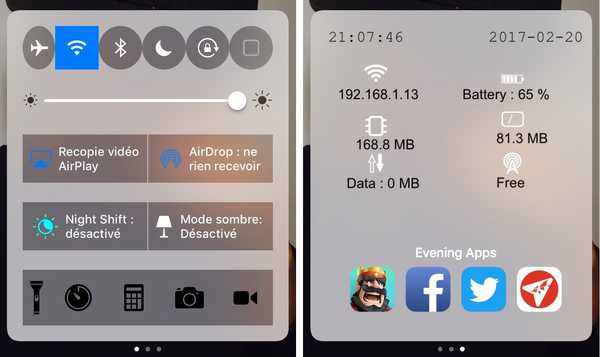
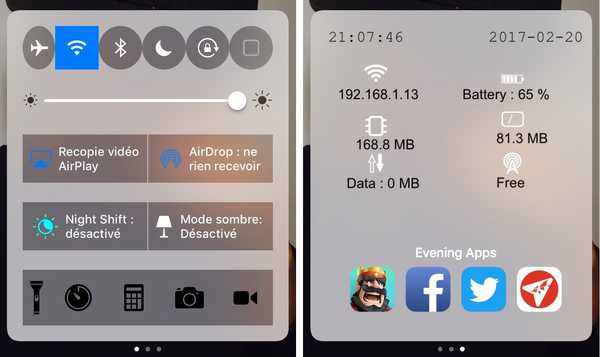
Hoewel Control Center direct uit de doos op elke standaard iPhone of iPad bruikbaar is, biedt Apple je niet veel opties om het aan te passen met de schakelaars en esthetiek die je wilt hebben. Gelukkig kan een jailbreak handig zijn.
Met een nieuwe jailbreak tweak genaamd Onizuka door maximehip, u kunt uw lay-out van het Control Center aanpassen met behulp van verschillende opties die het een andere esthetiek kunnen geven of het functionele nut kunnen veranderen.
Hierboven ziet u een ruw voorbeeld van enkele dingen waartoe Onizuka in staat is. We zeggen "ruw", omdat het slechts een snelle mock-up is met behulp van enkele van de beschikbare opties. Het is duidelijk dat iemand die creatiever is, een beter ontwerp kan bedenken dan degene die je hierboven ziet, dus houd daar rekening mee.
Meteen aan de vleermuis, sommige dingen die je zult opvallen aan de tweak kunnen veranderen zijn:
- De vorm van uw schakelknoppen
- De kleuren van de glyphs van uw Control Center-knop
- De vorm van uw functionele knoppen
- Een pagina toevoegen met informatie over uw apparaat en snelkoppelingen naar apps
De extra pagina met de toegevoegde apparaatinformatie en app-snelkoppelingen kan worden aangepast, en bovendien kunnen ze dynamisch veranderen, afhankelijk van het tijdstip van de dag, zodat u toegang hebt tot bepaalde apps die u gedurende bepaalde delen van de dag het meest gebruikt.
In wezen mag u uw favoriete apps kiezen die u voor elke dag van de dag gebruikt; dit omvat: ochtend, overdag, avond en nacht. Wanneer de tijdsperiode voor een van deze tijdsbereiken komt, veranderen de app-snelkoppelingen van Onizuka automatisch naar de opties die u voor dat specifieke tijdsbestek hebt geconfigureerd. U kunt deze apps op elke gewenste manier configureren.
De pagina toont ook verschillende soorten informatie over uw apparaat, waaronder uw wifi-IP-adres, batterijniveau, geheugengebruik, opslaggebruik en gegevenssnelheden, onder andere.
Om Onizuka te configureren, kunt u na installatie naar de app Instellingen gaan en het voorkeurenpaneel van de tweak openen:

Hier zijn de instellingen opgesplitst in drie hoofdsecties (CC Customization, Hide Elements en Launch App):

Van de CC-aanpassing gedeelte van het voorkeurenpaneel, vindt u al uw basisesthetische opties, waaronder:
- Het dimmen van het behangeffect in- / uitschakelen bij het openen van Control Center
- Het dekkingsniveau van de achtergrond regelen
- De kleuren van de Night Shift en AirDrop / AirPlay-knop glyphs wijzigen
- Forceer Control Center om te openen bij de eerste veeg, zelfs in apps die normaal gesproken de grabber als eerste laten zien
- Kies vierkante knoppen in plaats van afgeronde hoekknoppen
- Kies aangepaste kleuren voor ingeschakelde schakelaars, zoals:
- Vliegtuigmodus
- Wifi
- Bluetooth
- Niet storen
- Rotatieslot
- Persoonlijke hotspot
- Low Power-modus
- Dempen
- Mobiele data
In de Elementen verbergen gedeelte van het voorkeurenpaneel, krijgt u enkele opties voor het verbergen van stukjes en beetjes van het Control Center die u niet gebruikt, waaronder:
- De schuifregelaar voor de helderheid verbergen
- Schakelaar nachtmodus verbergen
- De tekst van het Control Center verbergen voor knoppen
- Het gedeelte AirDrop / AirPlay verbergen
En ten slotte, de App starten sectie is waar dingen interessant beginnen te worden. Hier configureert u de nieuwe pagina in het Control Center die informatie over uw apparaat toont en uw app-snelkoppelingen biedt. Hier configureert u welke app-snelkoppelingen u op verschillende tijdstippen van de dag wilt zien:

Dit voorkeurenpaneel is verder onderverdeeld in vier secties: ochtend-apps, dag-apps, avond-apps en nacht-apps, en zoals elke naam suggereert, worden de apps die u in elke sectie inschakelt zichtbaar in de nieuwe pagina van het Control Center ten opzichte van de tijd van de dag het is. U kunt deze op elke gewenste manier configureren en de aanpassing verandert automatisch tussen uw geselecteerde apps op basis van uw systeemtijd.
Als je de neiging hebt om 's ochtends naar nieuws-apps te kijken om te zien wat er nieuw is en dan de middag om op sociale media te kijken tijdens je lunchpauze op het werk, dan kunnen dit slechts twee voorbeelden zijn van hoe je deze functie zou kunnen gebruiken. Natuurlijk, iedereen gebruikt zijn apparaat anders, dus uw kilometerstand kan variëren.
Over het algemeen zijn er opties ingebed in Onizuka die bijna iedereen zou kunnen gebruiken. Zelfs als u niet van plan bent om te knoeien met de esthetiek van Control Center, kan de nieuwe pagina met apparaatinformatie en app-snelkoppelingen nog steeds nuttig zijn. Hetzelfde kan gezegd worden voor diegenen die de esthetische delen van de tweak verkiezen boven de functionele delen; het komt allemaal neer op persoonlijke voorkeur.
Het is vermeldenswaard dat als je tweaks zoals Horseshoe of Noctis gebruikt, Onizuka volledig compatibel is. Als je Onizuka wilt proberen, kun je het vandaag downloaden voor $ 0,99 uit de BigBoss-repository van Cydia. De tweak is ontworpen om alleen op jailbroken iOS 10-apparaten te werken.
Andere jailbreak tweaks Control Center om te proberen:
- App Center plaatst recent gebruikte apps in Control Center als pagina's met vensters
- Met CCWallCustomizer kunt u de achtergrond van Control Center wijzigen
- Horseshoe transformeert Control Center in een enkele pagina-ervaring
Ga je Onizuka bekijken? Zo ja, wat is je favoriete functie? Deel hieronder!











